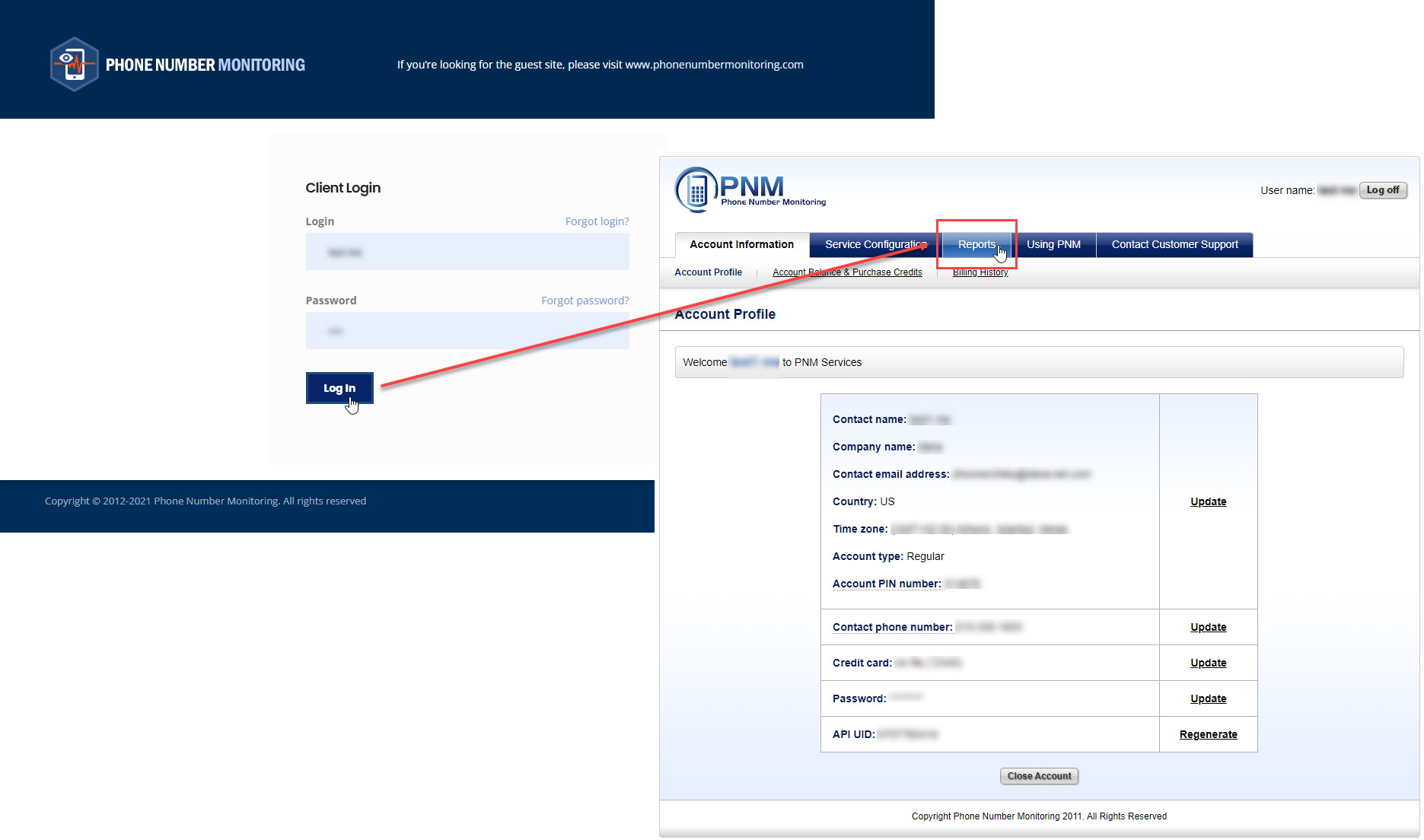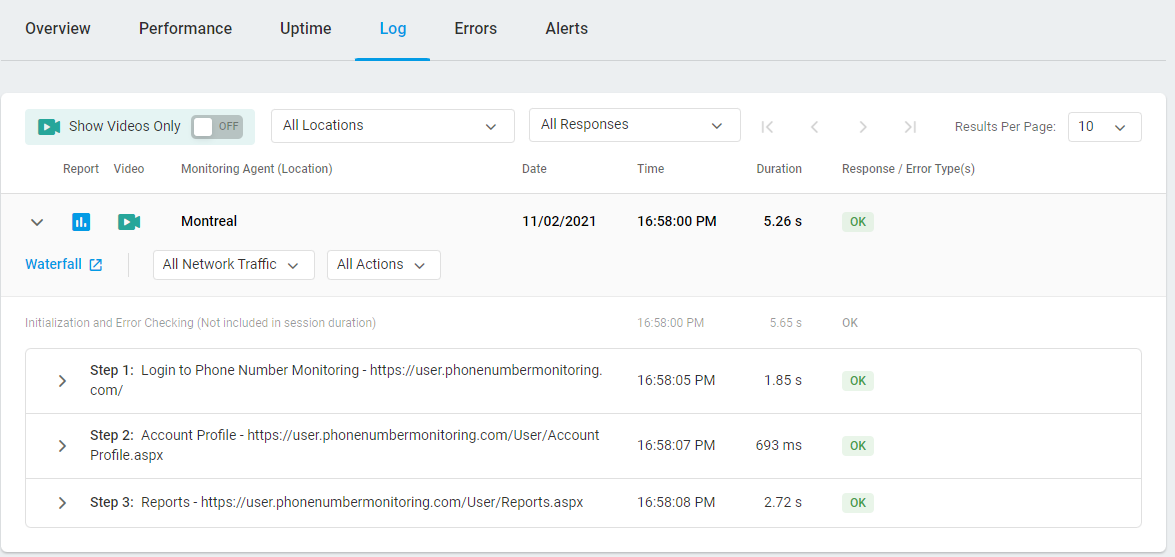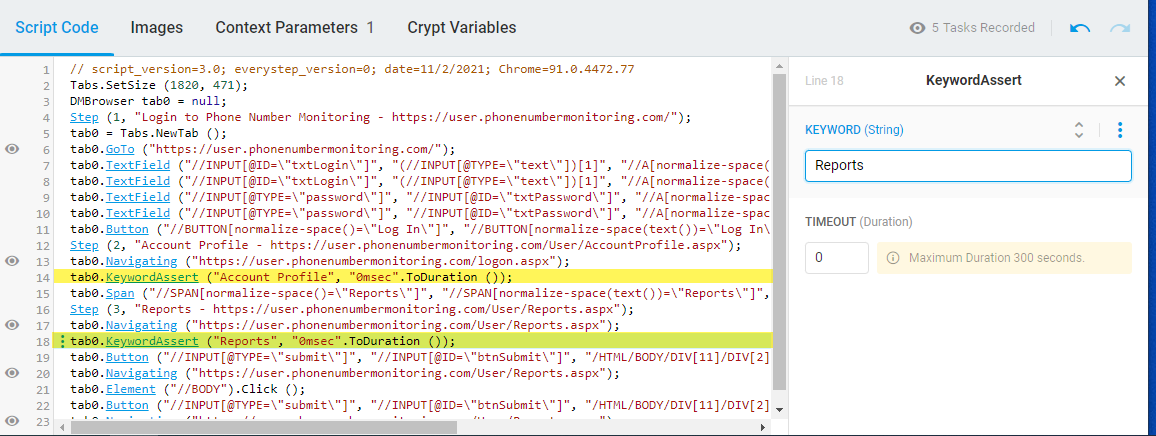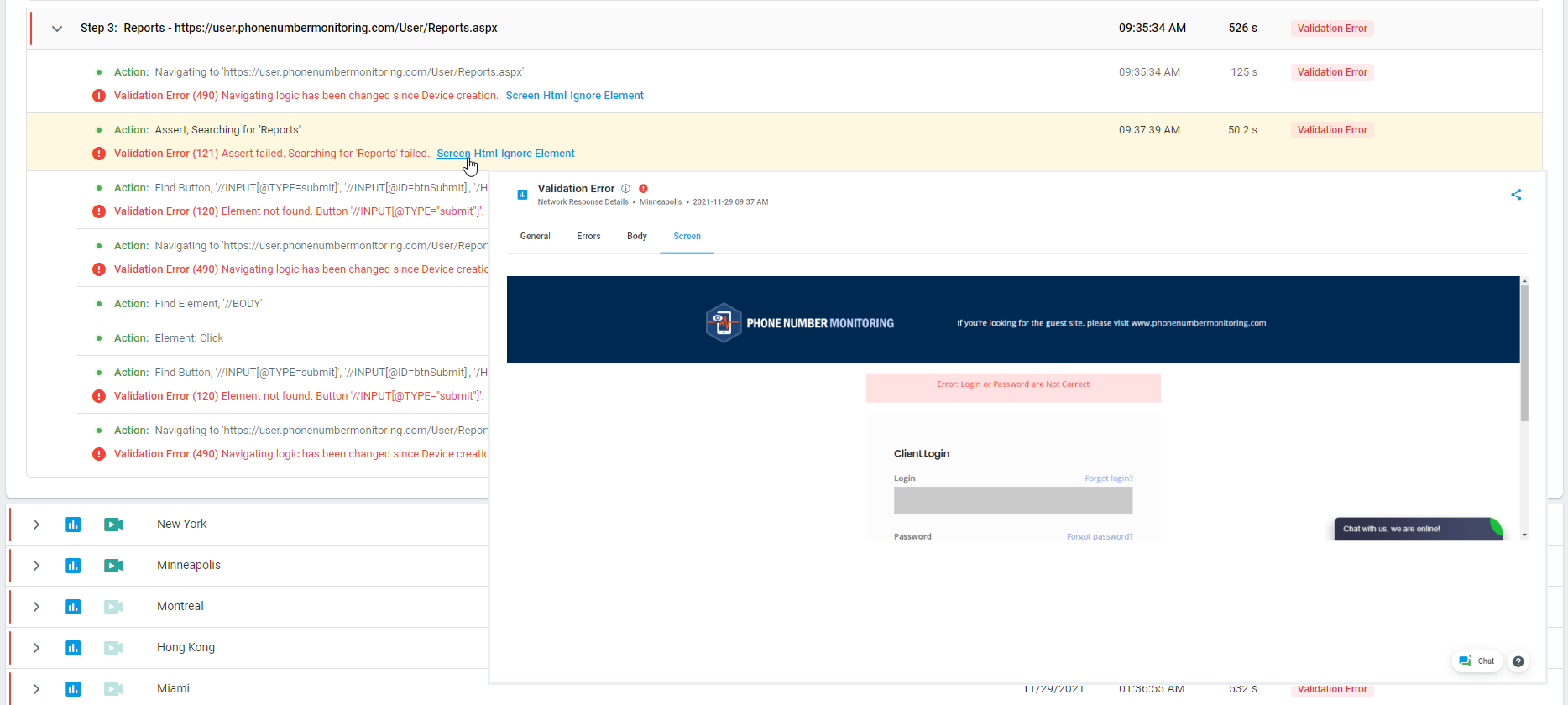Web アプリケーションの監視またはロード テストのオンライン レポートの詳細を確認すると、エラー応答が表示される場合があります”検証エラー (490): ログにデバイスの作成後にロジックの移動が変更されています。
通常、 “検証エラー (490): デバイスの作成以降にロジックの移動が変更された理由は、ページへのナビゲーションが発生していないためです。 これは、ページ処理ロジックの変更、Web サーバーの動作、特定の要求に対するブラウザーの動作など、さまざまな要因や特定のユースケースが原因で発生する可能性があります。 たとえば、Web ページにボタンが見つからず、ボタンのクリックに記録されたナビゲーションが失敗したとします。
スクリプトの残りの部分が失敗したステップに依存している場合、最初のページが正しく読み込まれず、アサートやクリックなどのアクションを処理できなかったため、スクリプトの実行は失敗します。
すべてのケースは別々に見直す必要がありますのでご注意ください。
検証エラーのトラブルシューティング
この種のエラーを簡単にトラブルシューティングするには、アプリケーション内を移動するときに、 各ステップにキーワードアサート または イメージ検証 を追加することをお勧めします。 このようにして、新しい Web ページへのナビゲーションが発生するたびに、システムは、指定されたキーワード (または検証用に指定されたイメージ) が読み込まれたページのコンテンツに存在するかどうかチェックします。 システムがキーワードを検出できなかった場合、システムは自動的に “Assert 失敗” エラーをスローします。
読み込まれなかったページを特定するために、ページ上のキーワードを少なくとも 1 つチェックすることをお勧めします。
使用例の例
ログインステップを含む、Web ページに移動する、EveryStep Web レコーダーで記録されたテスト シナリオを考えてみましょう。 この例では、ログイン トランザクションを記録した後、アカウント プロファイル ページに移動し、[レポート] メニュー タブをクリックします。 [レポート] ページへのナビゲーションが記録されると、記録が停止され、スクリプトがデバイスに保存されます。
デバイスに対して生成されたオンラインレポート(下の画像)は、記録されたスクリプトのすべてのステップがエラーなしで実行されることを示しています。
テスト目的で、ターゲット Web ページのユーザー資格情報を変更し、キーワード アサーションを EveryStep スクリプトに追加します。
資格情報が変更されると、スクリプトに記録された古い資格情報を使用してシステムがログインできません。 したがって、アカウント プロファイル ページと [レポート] ページへのリンクも表示されません。 システムがクリックして次のページに移動する要素を見つけられなかった場合、検証エラー (490) が生成されます。